Mac ve Windows Aygıtlarında En İyi MOV Meta Veri Düzenleyicisi
MOV türünde bir dosyanız varsa ve çektiğiniz video kliplerinize bir ad vermek veya en sevdiğiniz filme bilgi veya meta veri girmek istiyorsanız, MOV dosyalarınızı düzenlemenize yardımcı olacak bir yazılım kullanarak bunu yapabilirsiniz. Ancak, favori dosyanızın meta verilerini düzenleyebilecek uygun yazılımı nereden edineceğiniz konusunda endişeleriniz varsa, daha fazla endişelenmeyin, çünkü bu yazıda size en çok önerilenleri paylaşarak en iyi çözümü vereceğiz. MOV meta veri düzenleyicisi Windows ve Mac cihazlarınızda kullanabileceğiniz

- Bölüm 1. En İyi MOV Meta Veri Düzenleyicisi
- Bölüm 2. MOV Nedir?
- Bölüm 3. MOV Meta Veri Düzenleyicisi Hakkında SSS
Bölüm 1. En iyi MOV meta veri düzenleyicisi
Mac ve Windows için tüm MOV metadata editörlerini denedikten sonra şunu söyleyebiliriz. Vidmore Video Dönüştürücü bir meta veri düzenleyicisinin sahip olduğu tüm niteliklere sahiptir. Bu profesyonel yazılım, kullanıcı dostu bir arayüz sunar. Şaşırtıcı değil mi? Düzenleme özelliklerini tam olarak kullanabilmeniz için çok fazla öğretici aramanız veya çok sayıda kılavuz okumanız gerekmediğini hayal edin. Bunun dışında, bir videonun meta verilerini değil, aynı zamanda sesleri de düzenler. Vidmore Video Converter ayrıca, kullanıcıların istedikleri formatı özgürce seçmelerini kolaylaştıran farklı dosya formatları seçmenize olanak tanır.
Elbette bazen internet bağlantınızın yavaşlamasının önüne geçemiyoruz ama içiniz rahat çünkü bu yazılım bir bağlantı sorunu olsa bile en iyi şekilde çalışıyor. Ve zamanı değerli gören bir kişiye aitseniz, endişelenmenize gerek yok çünkü bu araç dosya ağır bir dosya boyutu içeriyor olsa bile daha hızlı dönüştürmeye izin veriyor.
Vidmore Video Dönüştürücünün Artıları:
- Windows ve Mac'te uyumludur.
- 200'den fazla ses ve video dosyası formatı sunar.
- Kullanıcı dostu bir arayüze sahiptir.
- Yavaş bir internet bağlantısıyla bile en iyi şekilde çalışır.
- Ses ve video dosyalarında daha hızlı dönüştürme hızı sunar.
Vidmore Video Dönüştürücünün Eksileri:
- Henüz bir Android ve iOS sürümü yok.
Bu MOV meta veri düzenleyicisinin nasıl çalıştığını öğrenmek için aşağıda verilen bilgilere bir göz atın. Burada belirtilen basit adımları izleyerek meta verilerinizi kolayca düzenleyebilirsiniz.
1. Adım: MOV Meta Veri Düzenleyicisini Edinin
MOV meta veri düzenleyicisini elde etmek için aşağıdakilerden birine dokunmanız gerekir. İndir Aşağıdaki düğmeleri de yüklemeniz gerekir. Başarıyla yüklendikten sonra, Windows veya Mac cihazınızda başlatın.
2. Adım: MOV Dosyasını Yerleştirin
Yazılım çalışmaya başladığında, artık cihazınızdaki MOV dosyasını yükleyebilirsiniz. Kütüphane. Üzerine eklemeniz için Zaman çizelgesi, sadece tıklayın Dosya Ekle ekranın sol üst kısmında veya ayrıca Artı orta ekrandaki simge. İstediğiniz kadar dosya ekleyebilirsiniz.
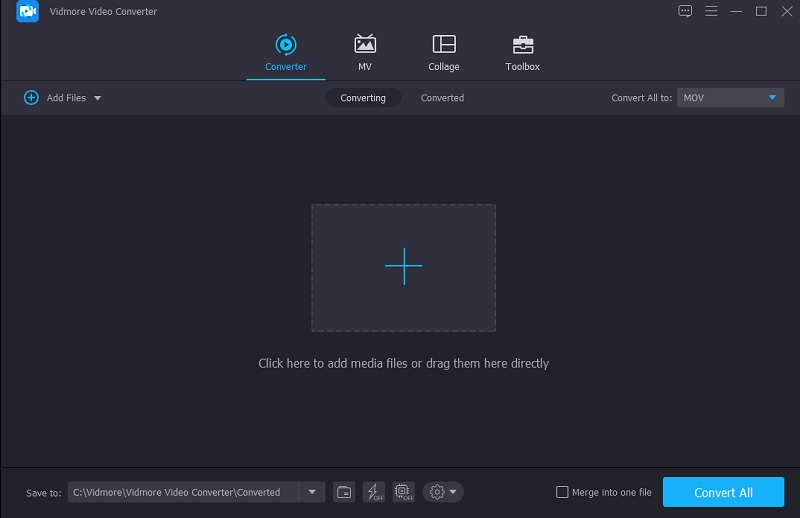
Adım 3: MOV Meta Verilerini Değiştirin/Düzenleyin
MOV dosyalarını ekledikten sonra Zaman çizelgesi, artık meta verilerin düzenleme bölümüne gidebilirsiniz. Tek yapmanız gereken videonun küçük resminin sağ tarafında bulunan i harfi sembolüne tıklamak. i sembolüne tıkladığınızda karşınıza bir klasör çıkacak ve aşağıdaki gibi doldurulması gereken alanları doldurmanız gerekiyor. Sanatçı, Başlık, Albüm, Yılveya yalnızca eklemek istediğiniz bilgiler.
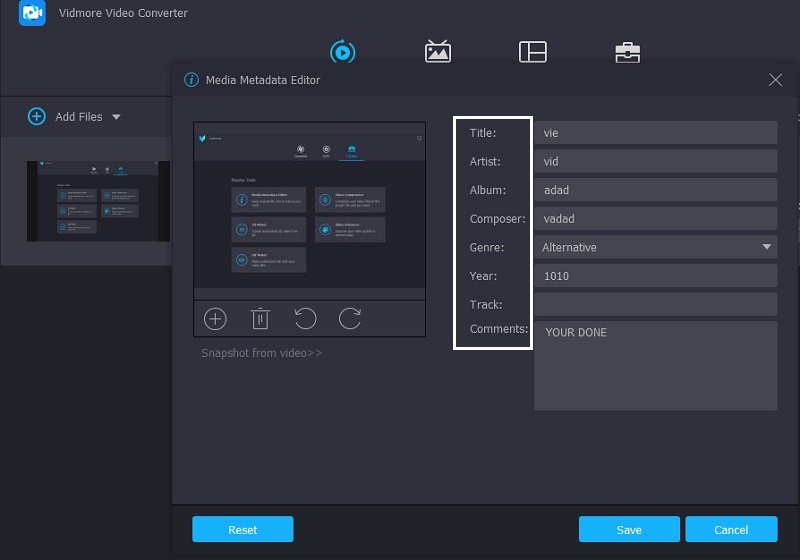
Bunun dışında MOV dosyanıza çekici bir efekt eklemek için MOV dosyanıza bir kapak fotoğrafı da ekleyebilir, istediğiniz fotoğrafı ekleyebilirsiniz. sadece tıklayın Artı çerçevenin alt kısmında göreceğiniz işareti, ardından dosya Kütüphane görüntülendiğinde, kapak fotoğrafı olarak girmek istediğiniz resmi seçin. İşiniz bittiğinde, şimdi tıklayabilirsiniz Kayıt etmek buton.
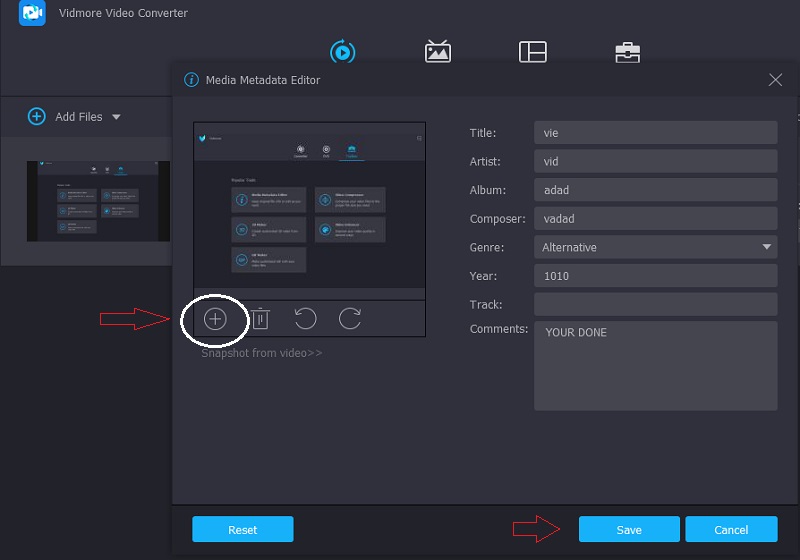
4. Adım: Düzenlenen MOV Meta Verilerini Dönüştürün
MOV dosyasının meta verilerini düzenledikten ve bir kapak fotoğrafı ekledikten sonra, artık aracın ana arayüzüne gidebilirsiniz. sadece tıklayın Hepsini dönüştür ekranın sağ alt köşesinde yer alan butona tıklayın ve dönüştürme işleminin tamamlanmasını bekleyin. Ve MOV dosyanız artık güncellenmiş meta verilere sahip.
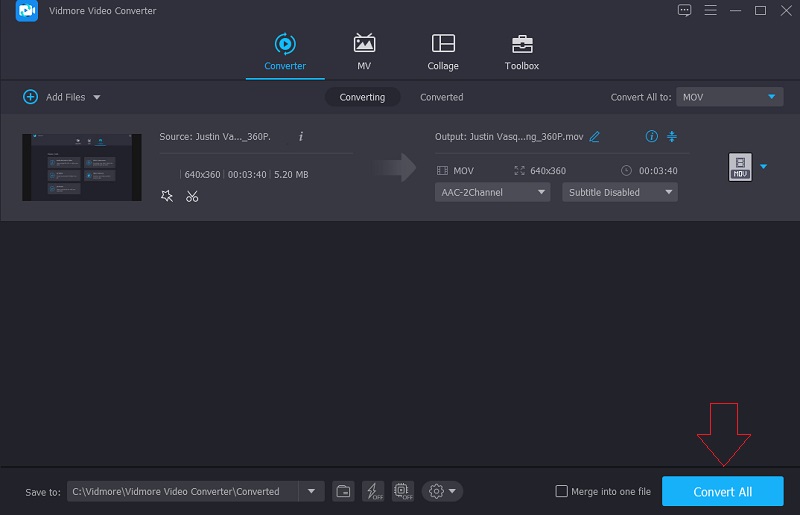
Bölüm 2. MOV Nedir?
MOV dosyası, bir multimedya dosya formatı olan QTFF veya QuickTime Dosya Formatında kaydedilmiş bir filmdir. Bu dosya türü, meta veri olarak da bilinen çeşitli bilgileri depolar. Genellikle video, ses, metin veya altyazı içerir. Bu nedenle, genel olarak MOV dosyaları, filmleri ve diğer video görüntülerini depolamak için kullanılır.
Apple, QuickTime Dosya Formatını 1991'de oluşturdu. Bu kap formatı, çeşitli ortam türlerini desteklemek ve cihazlar, sistem yazılımı ve uygulamalar arasında multimedya aktarımını kolaylaştırmak için geliştirildi. The.mov dosya uzantısı, yaygın olarak QTFF'ye kaydedilen dosyalar için kullanılır. Video, ses, zaman kodu ve metin veya altyazıların tümü MOV dosyalarına dahildir. Bu veriler, çeşitli ortam türlerini depolamak ve senkronize etmek için kullanılır. MOV dosyaları çoğunlukla MPEG-4 codec bileşeniyle sıkıştırılır.
MOV ve MP4 ile ilgili çok fazla kafa karışıklığı var. İşte basit bir açıklama. MOV dosyaları genellikle yüksek bit hızlarına sahip video dosyalarını içerir ve sıkıştırması çok azdır veya hiç yoktur. Çok yüksek kalitededirler ve büyük dosya boyutlarına sahiptirler. MP4 dosyaları, yüksek oranda sıkıştırılmış video dosyalarını içerir. Kalite, sıkıştırılmamış videonun kalitesinden genellikle ayırt edilemez, ancak dosya boyutları önemli ölçüde daha küçüktür.
Bölüm 3. MOV Meta Veri Düzenleyicisi Hakkında SSS
MOV dosyaları hangi formatlarla uyumludur?
MOV dosyaları hem Mac hem de Windows platformlarında çalışır. Ayrıca, bu MOV dosyaları Sony PSP ve DVD oynatıcılarla uyumludur.
MOV dosyasının avantajı nedir?
MOV, video ve ses de dahil olmak üzere birden çok medya öğesini tek bir dosyada depolayabildiğinden kullanışlı bir dosya biçimidir. Gerekirse dosyayı yeniden yazmak zorunda kalmadan kolayca düzenleyebilmeniz için verileri kaydeder.
Bozuk MOV dosyaları nasıl geri yüklenir?
İlk adım, medya oynatıcınızı güncellemek ve yeniden başlatmak olmalıdır. Medya oynatıcınızı güncelledikten ve yeniden başlattıktan sonra MOV dosyasını tekrar içe aktarın. Bozuk bir MOV dosyası için başka bir hızlı düzeltme, dosyayı yeniden indirmektir. İndirme kesintiye uğramış veya tamamlanmamış olabilir. Yeniden indirdikten sonra MOV dosyasını yeniden içe aktarın ve medya oynatıcı ile oynatmayı deneyin.
Sonuç
Artık MOV dosyasını net bir şekilde anladınız. Bu nedenle, MOV dosyalarınızdaki bilgileri düzenlemeniz gerekiyorsa, kesinlikle en iyisine güvenebilirsiniz. MOV meta veri düzenleyicisi hem Windows hem de Mac ile uyumludur. Peki, başka ne tutuyorsun? En sevdiğiniz MOV dosyalarınızın bilgilerini düzenlemeye başlayın!


